Hướng dẫn đánh dấu nhiều điểm đến trên Google Map
Nội dung bài viết
Google Maps, công cụ bản đồ phổ biến hàng đầu, liên tục cập nhật dữ liệu đường phố và địa hình, trở thành người bạn đồng hành không thể thiếu của các tài xế. Một trong những tính năng hữu ích nhất là khả năng đánh dấu nhiều địa điểm, giúp bạn lên kế hoạch hành trình ngắn nhất và thuận tiện nhất.

1. Sử dụng Google Maps trên phiên bản web
Bước 1: Truy cập Google Maps tại địa chỉ https://www.google.com/maps/
Tiếp theo, nhập địa điểm đầu tiên vào khung tìm kiếm (1), sau đó nhấn chọn Đường đi (2) để thêm địa chỉ này vào danh sách dẫn đường.
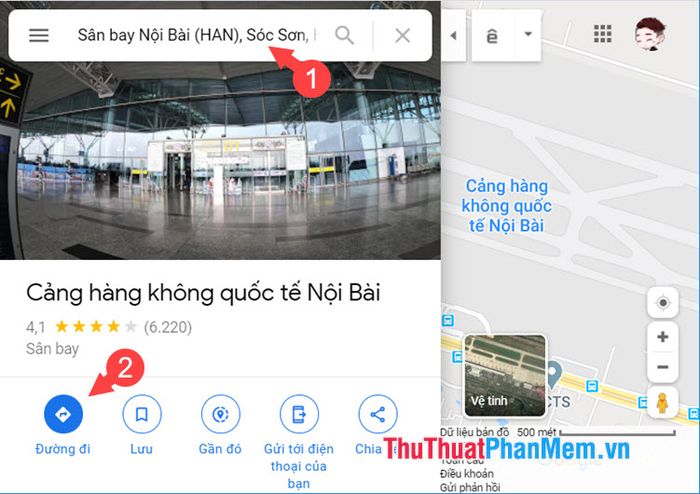
Bước 2: Tìm kiếm địa điểm thứ hai (1) và nhấn vào kết quả tìm kiếm (2) để thêm vào danh sách.
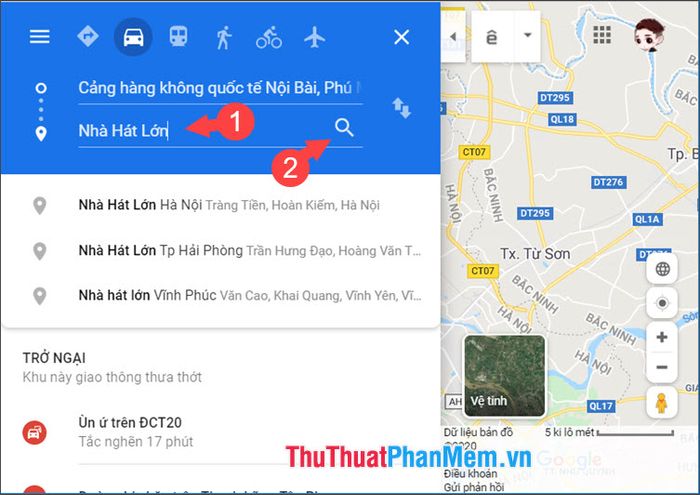
Bước 3: Nhấn vào biểu tượng dấu (+) để thêm một địa điểm mới vào hành trình.
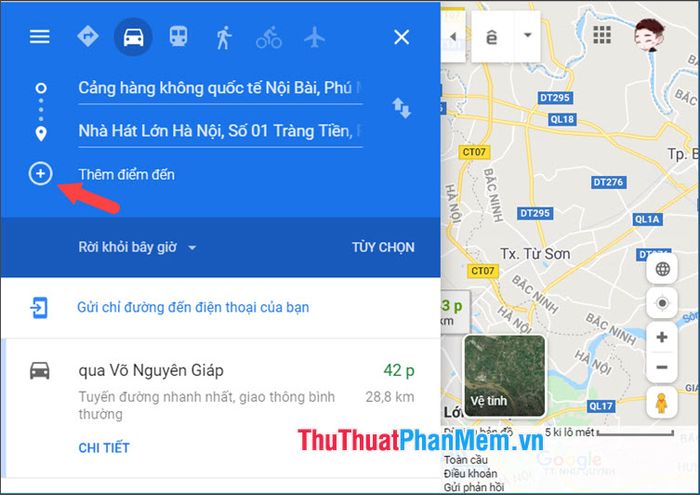
Sau đó, nhập địa điểm thứ ba (1) và nhấn tìm kiếm (2) để hoàn thiện danh sách các điểm đến.
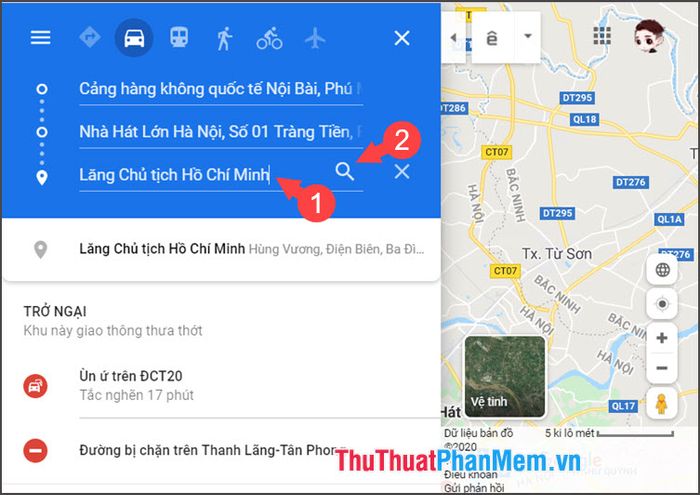
Bước 4: Để thêm nhiều địa điểm hơn, bạn chỉ cần nhấn vào Thêm điểm đến và lặp lại các bước trên. Google Maps phiên bản web cho phép thêm tối đa 9 địa chỉ khác nhau.

2. Hướng dẫn sử dụng Google Maps trên ứng dụng di động
Bước 1: Mở ứng dụng Google Maps, tìm kiếm địa chỉ đầu tiên (1) và nhấn Chỉ đường (2). Sau đó, thêm địa chỉ thứ hai (3) vào ô tìm kiếm.
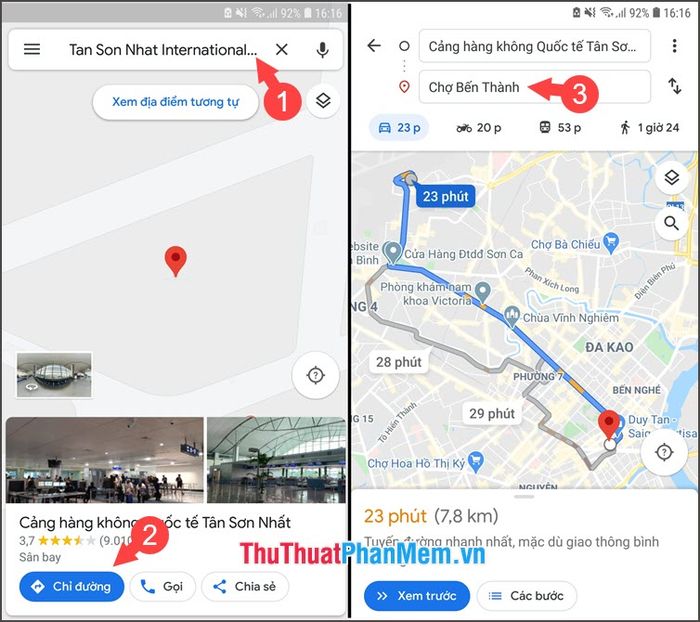
Bước 2: Nhấn vào biểu tượng ba chấm (1) => chọn Thêm điểm dừng (2) => và nhập địa chỉ thứ ba (3).
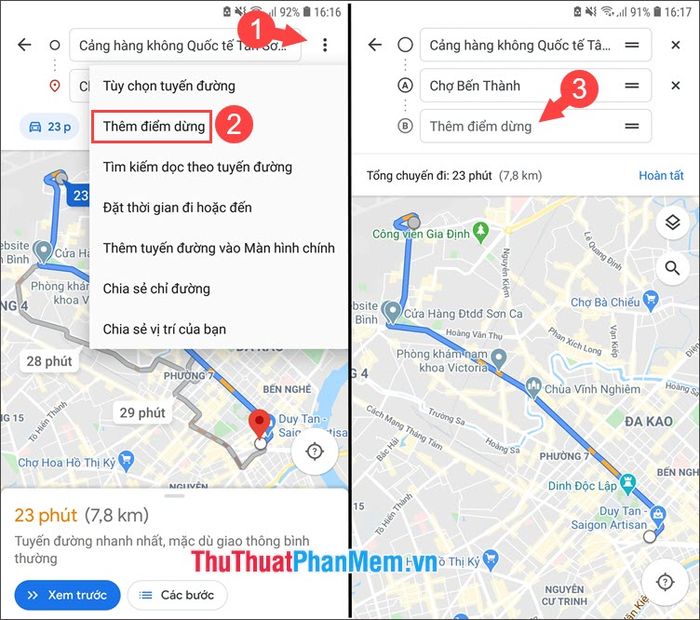
Bước 3: Bạn có thể thêm bất kỳ điểm dừng nào (1) theo nhu cầu và nhấn Hoàn tất (2) để lưu lại hành trình.
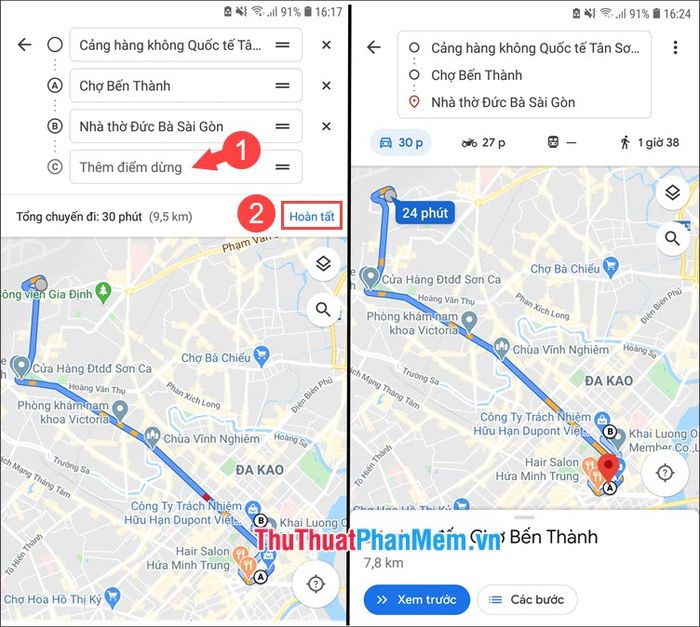
Với tính năng thêm nhiều điểm dừng trên Google Maps, bạn có thể tối ưu hóa thời gian di chuyển và lên kế hoạch hành trình một cách khoa học khi phải ghé qua nhiều địa điểm khác nhau. Chúc bạn thực hiện thành công!
Có thể bạn quan tâm

Top 5 Spa Y học cổ truyền uy tín nhất tại Đà Nẵng

Các câu hỏi phổ biến về chăm sóc da và những lời giải đáp từ các chuyên gia P2

Hướng dẫn tải ứng dụng từ App Market cho điện thoại Oppo

Top 7 Trung tâm đào tạo nghề tóc chất lượng nhất tỉnh Bình Thuận

Top 6 quán cà phê sách tuyệt vời nhất tại Đà Nẵng


